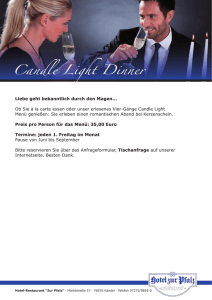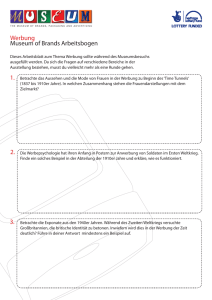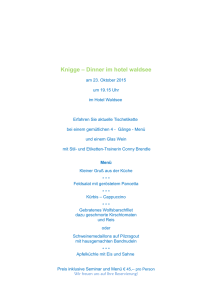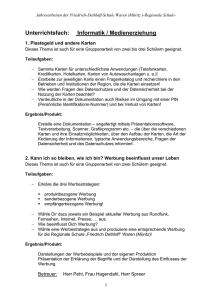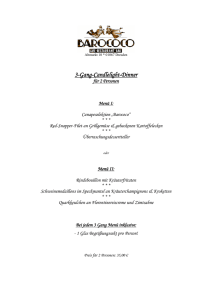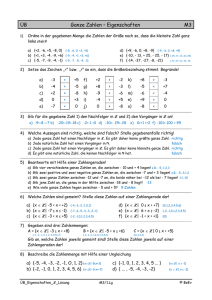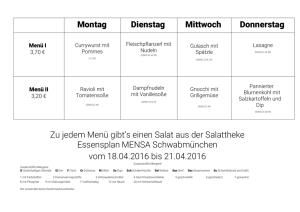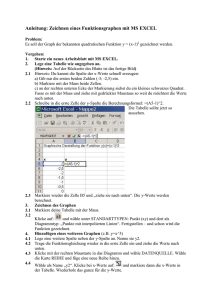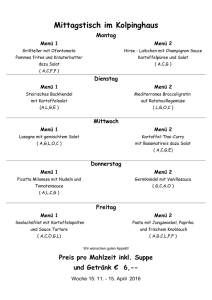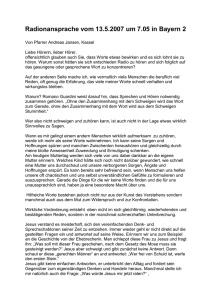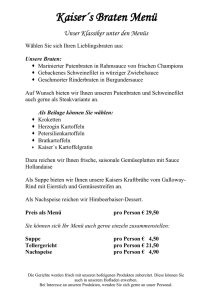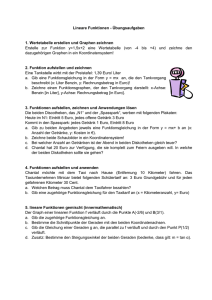Proportionalität - Schulentwicklung NRW
Werbung
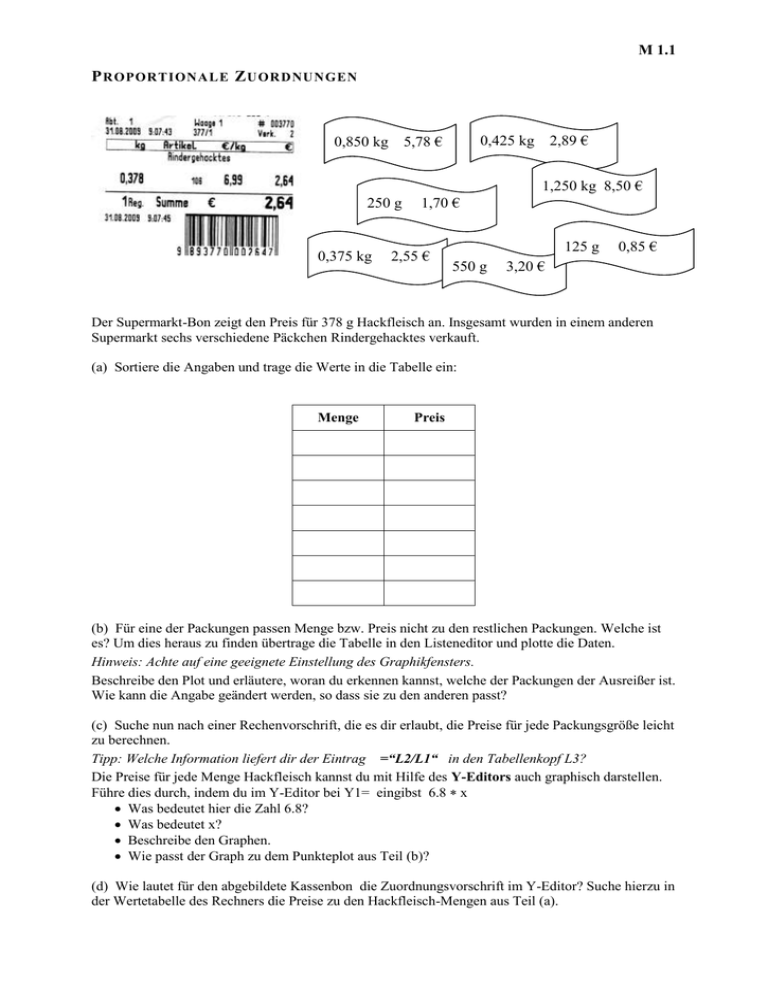
M 1.1 P ROPORTIONALE Z UORDNUNGEN 0,425 kg 2,89 € 0,850 kg 5,78 € 1,250 kg 8,50 € 250 g 0,375 kg 1,70 € 2,55 € 125 g 550 g 0,85 € 3,20 € Der Supermarkt-Bon zeigt den Preis für 378 g Hackfleisch an. Insgesamt wurden in einem anderen Supermarkt sechs verschiedene Päckchen Rindergehacktes verkauft. (a) Sortiere die Angaben und trage die Werte in die Tabelle ein: Menge Preis (b) Für eine der Packungen passen Menge bzw. Preis nicht zu den restlichen Packungen. Welche ist es? Um dies heraus zu finden übertrage die Tabelle in den Listeneditor und plotte die Daten. Hinweis: Achte auf eine geeignete Einstellung des Graphikfensters. Beschreibe den Plot und erläutere, woran du erkennen kannst, welche der Packungen der Ausreißer ist. Wie kann die Angabe geändert werden, so dass sie zu den anderen passt? (c) Suche nun nach einer Rechenvorschrift, die es dir erlaubt, die Preise für jede Packungsgröße leicht zu berechnen. Tipp: Welche Information liefert dir der Eintrag =“L2/L1“ in den Tabellenkopf L3? Die Preise für jede Menge Hackfleisch kannst du mit Hilfe des Y-Editors auch graphisch darstellen. Führe dies durch, indem du im Y-Editor bei Y1= eingibst 6.8 x Was bedeutet hier die Zahl 6.8? Was bedeutet x? Beschreibe den Graphen. Wie passt der Graph zu dem Punkteplot aus Teil (b)? (d) Wie lautet für den abgebildete Kassenbon die Zuordnungsvorschrift im Y-Editor? Suche hierzu in der Wertetabelle des Rechners die Preise zu den Hackfleisch-Mengen aus Teil (a). M 1.1 Anleitung zur Bedienung des Taschenrechners: 1 2 3 Gib die Werte in den Listeneditor ein. Du findest ihn im Menü EDIT1:Edit Öffne das Plotmenü mit den Tasten . Wähle On und die Punktdarstellung, wähle L1 für die x-Werte (Xlist) wähle L2 für die y-Werte (Ylist) wähle bei Mark den Punkt-Typ. 4 5 6 Rufe nun das Grafikfenster auf. Es erscheinen die Punkte im Koordinatensystem. Gehe mit dem Cursor auf den Kopf der Passe ggf. im Menü die Einstellung des Graphikfensters an. Gib ein: Spalte und betätige . Gib nun ein, dass Xmin=-1 und Ymin=-1 und wähle in L3 der Quotient L2/L1 berechnet Xmax und Ymax passend zu den Werten werden soll. Verwende hier die „blauin deiner Tabelle. Die anderen Angaben en“ Tasten bzw. . bleiben unverändert. 7 8 9 Rufe den Y-Editor auf mit der Taste . Das X musst du eingeben mit der Taste . Das Graphikfenster zum Y-Editor rufst du mit der Taste auf. Mit den Tasten erhältst du die Wertetabelle der Zuordnung. 10 Die Wertetabelle stellst du im Menü ein. Du öffnest das Menü mit . Gib an, bei welchem x-Wert die Tabelle starten und mit welcher Schrittweite sie arbeiten soll.